سؤال
المشكلة: كيفية حذف مجلد Windows.old على نظام التشغيل Windows؟
لقد قمت للتو بالترقية إلى Windows 10 من Windows 8.1. لا أفكر في العودة إلى إصدار Windows السابق. لذلك ، أريد حذف مجلد Windows.old بالكامل. يبدو أن الحذف البسيط لا يعمل.
إجابة محلولة
Windows.old هو مجلد شرعي يتم إنشاؤه على النظام بعد ترقية نظام التشغيل Windows.[1] لا يهم ما إذا كنت قد قمت بالترقية من Windows 7 أو Windows 8 أو Windows 8.1 ، فستظل تجد هذا المجلد يخزن جميع المعلومات من نظام التشغيل السابق. يتضمن هذا المجلد العديد من البيانات والتطبيقات المخزنة في Windows وملفات البرامج والمستندات ومجلدات الإعدادات.
هناك سببان رئيسيان لإنشاء هذا المجلد. أولاً ، يسمح هذا المجلد باستعادة الملفات الفردية. وبالتالي ، إذا لم تتمكن من العثور على بعض المستندات أو الملفات المهمة بعد الترقية إلى أحدث إصدار من Windows ،[2] يمكنك البحث في هذا المجلد ونسخ الملفات الفردية. بمعنى آخر ، إنها نسخك الاحتياطية. ثانيًا ، إذا لم تستمتع بأحدث نظام تشغيل ووجدت الحاجة إلى الرجوع إلى إصدار أقدم ، فإن هذا المجلد ضروري أيضًا لمثل هذا الإجراء.
يقترح المتخصصون دائمًا الاحتفاظ بهذا المجلد لمدة يومين أو يومين بعد ترقية نظام التشغيل لاستعادة ملفاتك أو الرجوع إلى إصدار أقدم. ومع ذلك ، إذا كان لديك نسخ احتياطية مخزنة في الجهاز الخارجي وليس لديك نية للعودة إلى إصدار نظام التشغيل القديم ، فقد تجد هذا المجلد عديم الفائدة. أحد الأسباب الرئيسية التي تجعل الأشخاص يعبرون عن رغبتهم في حذف مجلد Windows.old هو أنه يشغل مساحة كبيرة على القرص الثابت.
في الواقع ، بناءً على كمية البيانات التي لديك ، قد يستغرق هذا المجلد من 10 جيجابايت إلى ضعفين أو ثلاثة أضعاف المساحة. في الواقع ، إذا كان جهاز الكمبيوتر الخاص بك لا يحتوي على محرك أقراص كبير ،[3] قد تفتقر إلى المساحة لبياناتك الجديدة. وبالتالي ، قد تجد هذا المجلد مزعجًا ويشغل مساحة كبيرة جدًا.
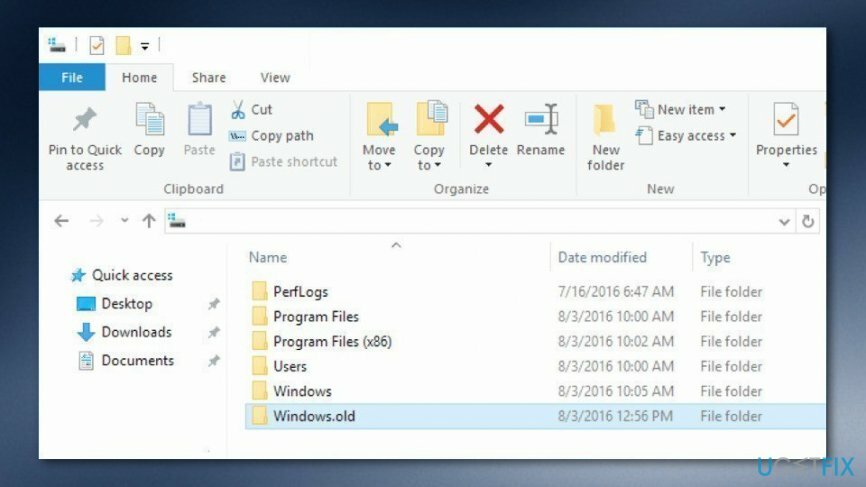
إذا كنت تريد حذف Windows.old ، فلديك خياران. يمكنك الانتظار لمدة شهر حتى يزيل Windows هذا المجلد تلقائيًا ، أو يمكنك القيام بذلك يدويًا. إذا كنت تريد التخلص منه الآن ، فيجب أن تعلم أنه من المستحيل حذفه كمجلدات عادية. على الرغم من هذه الحقيقة ، فهي ليست مهمة صعبة.
كيفية حذف مجلد Windows.old على نظام التشغيل Windows؟
لإلغاء تثبيت هذه الملفات ، يجب عليك شراء إصدار مرخص من Reimage Reimage برنامج إلغاء التثبيت.
إذا قررت النقر فوق الزر Del على لوحة المفاتيح ، أو إزالة مجلد Windows.old من File Explorer ، فسوف تسمع صوت خطأ Windows وترى رسالة تحذير. إنها ليست الطريقة الصحيحة لإزالة هذا المجلد من النظام. تتطلب الإزالة استخدام أداة تنظيف قرص Windows. لا تقلق. لست بحاجة إلى تثبيت أي برنامج جديد. هذا التطبيق مثبت بالفعل على جهازك. وبالتالي ، اتبع الخطوات أدناه ووفر بعض المساحة على جهاز الكمبيوتر الخاص بك.
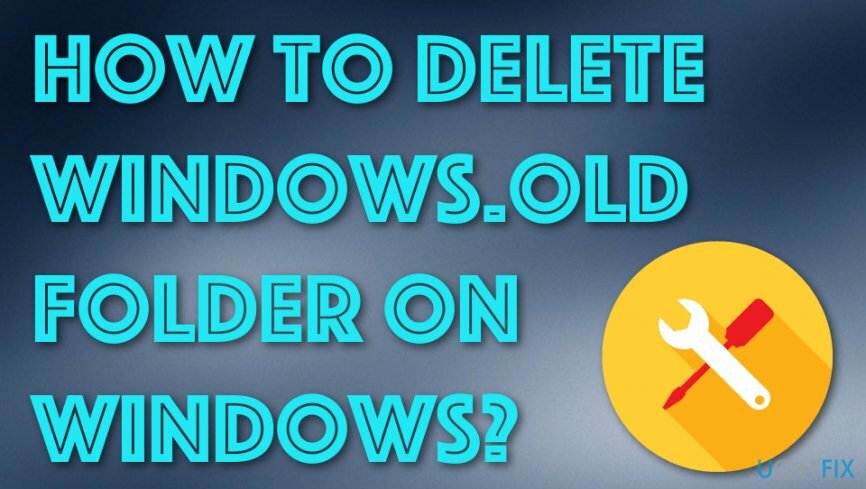
طريقة 1. استخدم Windows Disc Cleanup لحذف Windows.old
لإلغاء تثبيت هذه الملفات ، يجب عليك شراء إصدار مرخص من Reimage Reimage برنامج إلغاء التثبيت.
1. فتح تنظيف قرص Windows طلب. اضغط على يبدأ زر واستخدم بحث Windows للعثور على هذا البرنامج.
2. افتح البرنامج واختر محرك النظام الرئيسي. انقر فوق تنظيف ملفات النظام زر وانتظر بضع دقائق بينما يكمل Windows الفحص.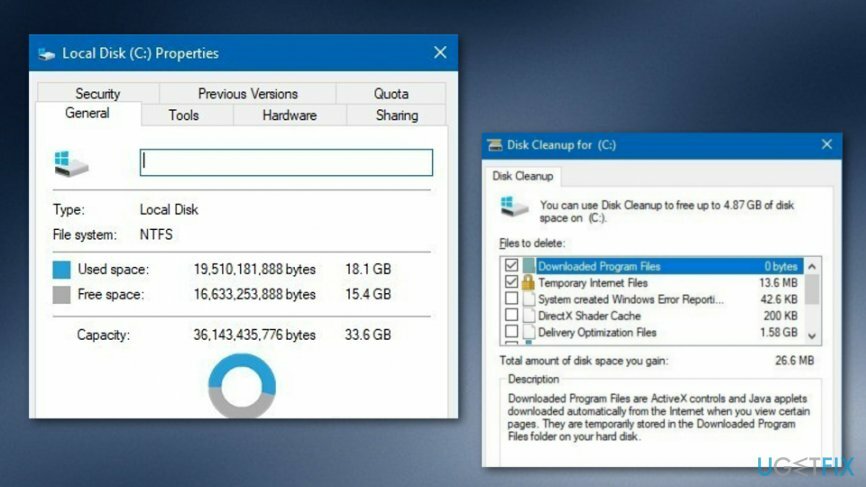
3. عندما تتلقى نتائج الفحص ، ستجد قائمة بالملفات المختلفة ومقدار مساحة القرص المستخدمة. على سبيل المثال ، سترى سلة المحذوفات والملفات المؤقتة والمزيد. ومع ذلك ، يجب أن تبحث عن تثبيت (عمليات) Windows السابقة وتحقق من هذا الخيار.
ملاحظة. تأكد من حذف هذا الملف فقط لتجنب الفقد العرضي للبيانات الأخرى.
4. انقر موافق لتأكيد الحذف.
الطريقة الثانية. استخدم مستشعر التخزين للتخلص من مكون Windows.old
لإلغاء تثبيت هذه الملفات ، يجب عليك شراء إصدار مرخص من Reimage Reimage برنامج إلغاء التثبيت.
- اذهب إلى بحث ويندوز.
- قم بتشغيل ملف إعدادات اختيار.
- تواصل مع النقر على تخزين.
- سوف تجد ملف "إحساس التخزين" الجزء.
- انقر فوق الخيار الذي يقول "تغيير طريقة إخلاء بعض المساحة تلقائيًا".
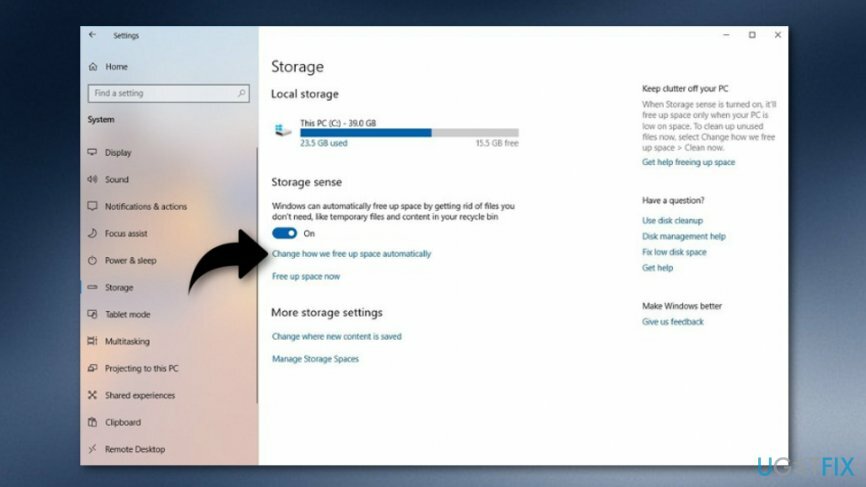
- علاوة على ذلك ، انتقل إلى إفراغ مساحة الآن واستمر مع حذف الإصدار السابق من خيار Windows.
- بعد ذلك ، اختر نظف الان.
الطريقة الثالثة. احذف المجلد Windows.old عبر خيار الملفات المؤقتة
لإلغاء تثبيت هذه الملفات ، يجب عليك شراء إصدار مرخص من Reimage Reimage برنامج إلغاء التثبيت.
- اذهب إلى بحث ويندوز واكتب "إعدادات".
- قم بتشغيل ملف مربع الإعدادات واختيار خيار النظام.
- علاوة على ذلك ، تواصل مع تخزين الجزء.
- بعد ذلك ، ستجد ملف إفراغ مساحة الآن حل تحت حاسة التخزين جزء.
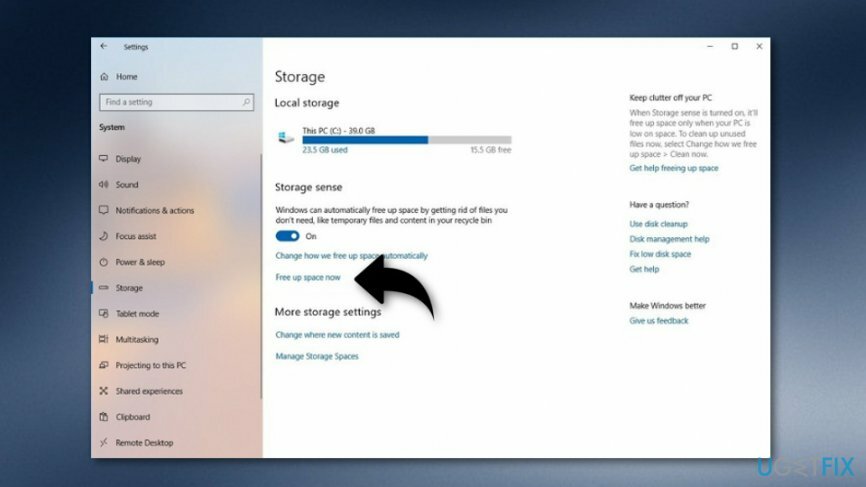
- اختر تثبيت (عمليات) Windows السابقة اختيار.
- يمكنك أيضا القضاء على أي الخيارات الافتراضية اختيار.
- بعد ذلك ، اختر إزالة مفتاح الملفات.
يجب أن تساعدك الطرق المذكورة أعلاه في حذف Windows.old Folder على Windows حيث وجد العديد من المستخدمين هذه الخطوات ناجحة. ومع ذلك ، إذا حدث نوع من المشاكل ولم تتمكن بطريقة ما من التخلص من المكون غير المرغوب فيه ، يمكنك محاولة المسح نظام الكمبيوتر الخاص بك بأداة موثوقة حيث قد تمنعك بعض العدوى غير المرغوب فيها أو التهديد السيبراني من تحقيق مهمة. حاول التنزيل والاستخدام Reimageغسالة ملابس ماك X9.
تخلص من البرامج بنقرة واحدة فقط
يمكنك إلغاء تثبيت هذا البرنامج بمساعدة الدليل التفصيلي الذي قدمه لك خبراء ugetfix.com. لتوفير وقتك ، اخترنا أيضًا الأدوات التي ستساعدك على تنفيذ هذه المهمة تلقائيًا. إذا كنت في عجلة من أمرك أو إذا كنت تشعر أنك لست خبيرًا بما يكفي لإلغاء تثبيت البرنامج بنفسك ، فلا تتردد في استخدام هذه الحلول:
عرض
افعلها الآن!
تحميلبرنامج الإزالةسعادة
يضمن
افعلها الآن!
تحميلبرنامج الإزالةسعادة
يضمن
إذا فشلت في إلغاء تثبيت البرنامج باستخدام Reimage ، فأخبر فريق الدعم لدينا بمشاكلك. تأكد من تقديم أكبر قدر ممكن من التفاصيل. من فضلك ، أخبرنا بكل التفاصيل التي تعتقد أنه يجب أن نعرفها عن مشكلتك.
تستخدم عملية الإصلاح الحاصلة على براءة اختراع قاعدة بيانات تضم 25 مليون مكون يمكنها استبدال أي ملف تالف أو مفقود على كمبيوتر المستخدم.
لإصلاح النظام التالف ، يجب عليك شراء الإصدار المرخص من Reimage أداة إزالة البرامج الضارة.

الوصول إلى الإنترنت الخاص هي VPN يمكنها منع مزود خدمة الإنترنت الخاص بك ، و الحكومي، والأطراف الثالثة من تتبعك على الإنترنت وتسمح لك بالبقاء مجهول الهوية تمامًا. يوفر البرنامج خوادم مخصصة لأنشطة التورنت والبث المباشر ، مما يضمن الأداء الأمثل وعدم إبطائك. يمكنك أيضًا تجاوز القيود الجغرافية وعرض خدمات مثل Netflix و BBC و Disney + وخدمات البث الشائعة الأخرى دون قيود ، بغض النظر عن مكان وجودك.
تعد هجمات البرامج الضارة ، وخاصة برامج الفدية ، أكبر خطر يهدد صورك أو مقاطع الفيديو أو ملفات العمل أو المدرسة. نظرًا لأن مجرمي الإنترنت يستخدمون خوارزمية تشفير قوية لقفل البيانات ، فلم يعد من الممكن استخدامها حتى يتم دفع فدية في عملة البيتكوين. بدلاً من الدفع للمتسللين ، يجب أن تحاول أولاً استخدام بديل التعافي الطرق التي يمكن أن تساعدك على استرداد جزء على الأقل من البيانات المفقودة. خلاف ذلك ، قد تخسر أموالك أيضًا مع الملفات. من أفضل الأدوات التي يمكنها استعادة بعض الملفات المشفرة على الأقل - استعادة البيانات برو.